1、打开CAD,使用矩形工具,在作图区绘制一个矩形,如下图。

2、以矩形的中心为起点,使用直线工具绘制两条中垂线,如下图。
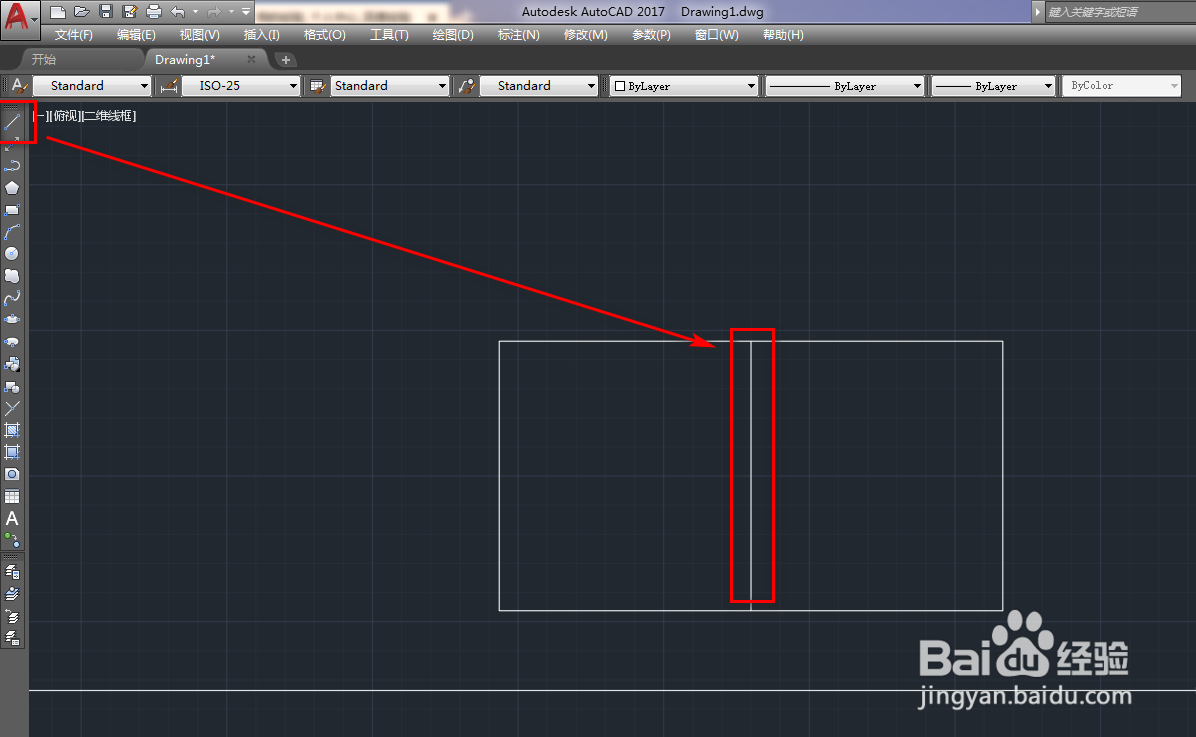
3、使用直线工具,以上方一条的中垂线的中点为起点绘制一条辅助线,如下图。

4、以下方中垂线为直径,使用圆工具绘制一个圆,如下图。
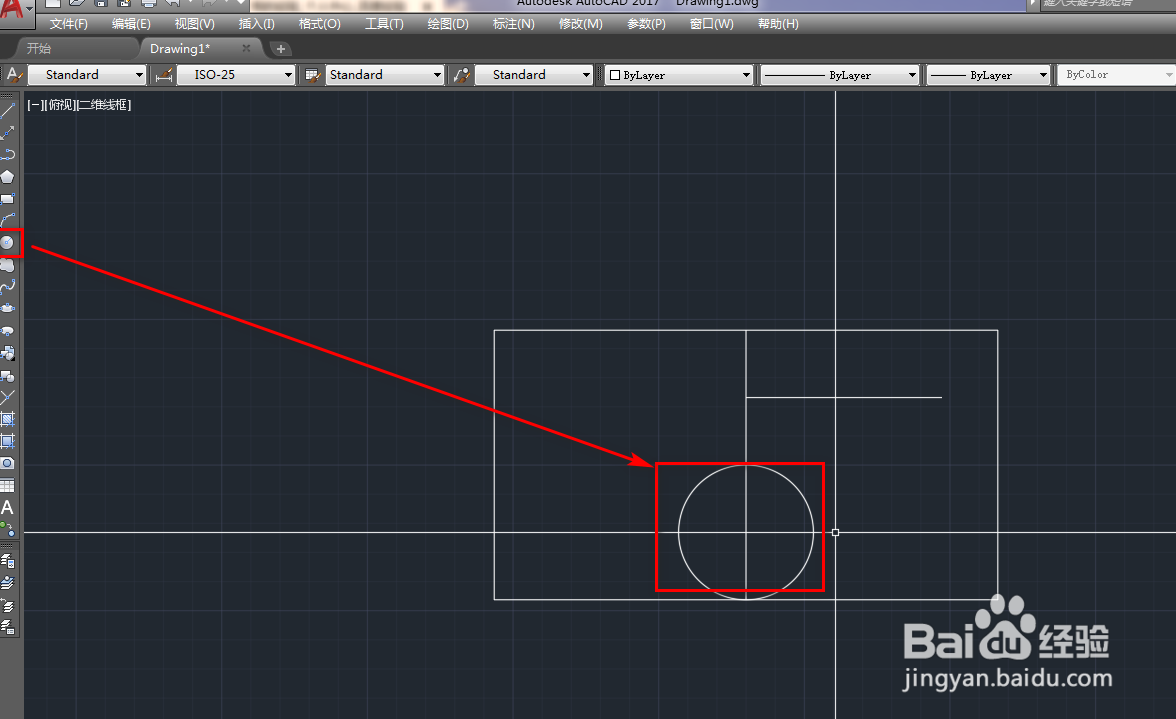
5、经过圆心绘制一条辅助线,如下图。

6、使用修剪工具,修剪掉下半圆和上方中垂线的上半段,如下图。
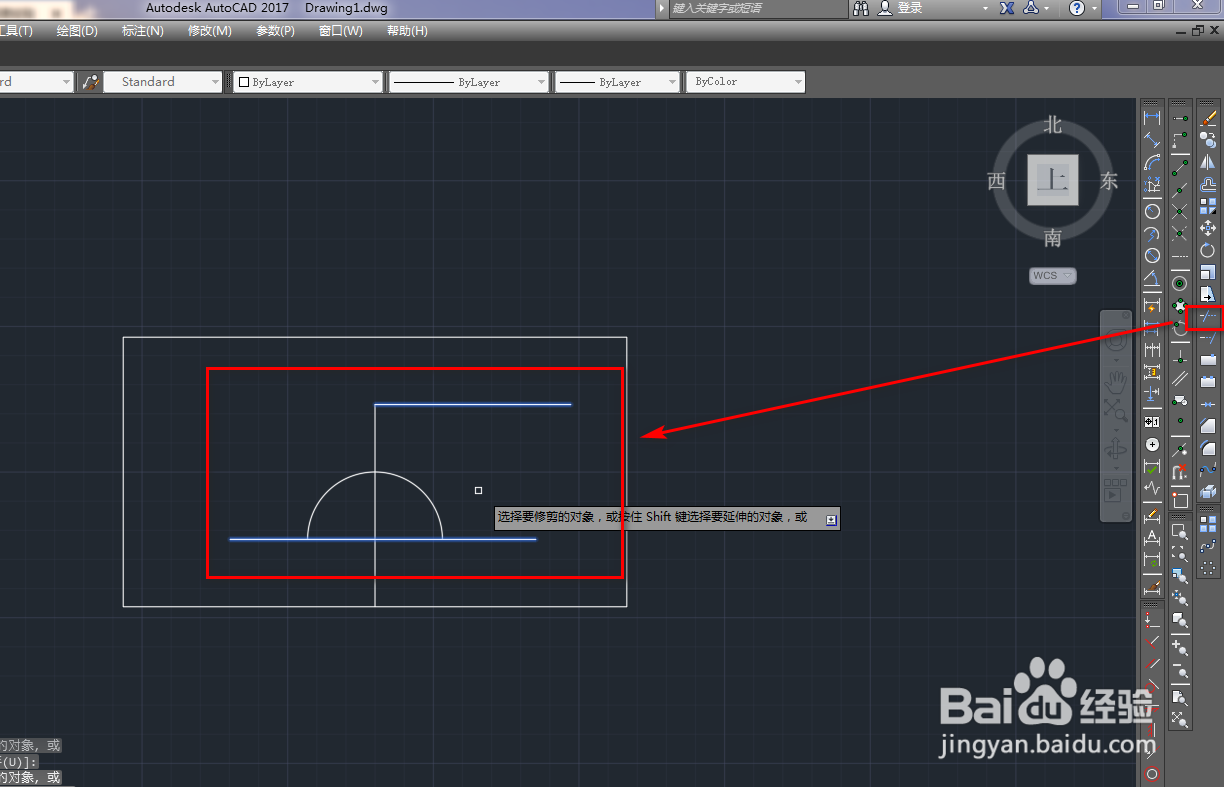
7、选中多余的线段,使用删除工具将其删除,如下图。
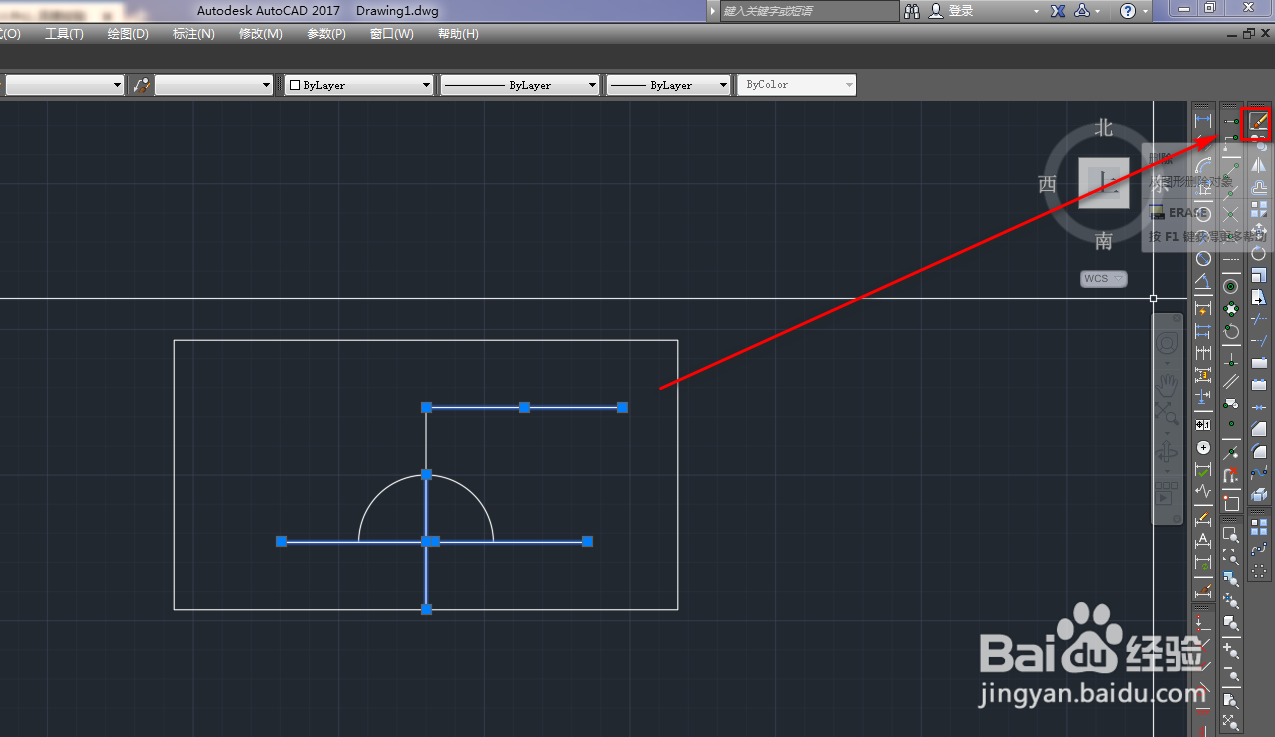
8、这样,我们就完成了窑图块的绘制,如下图。

时间:2024-10-15 09:55:19
1、打开CAD,使用矩形工具,在作图区绘制一个矩形,如下图。

2、以矩形的中心为起点,使用直线工具绘制两条中垂线,如下图。
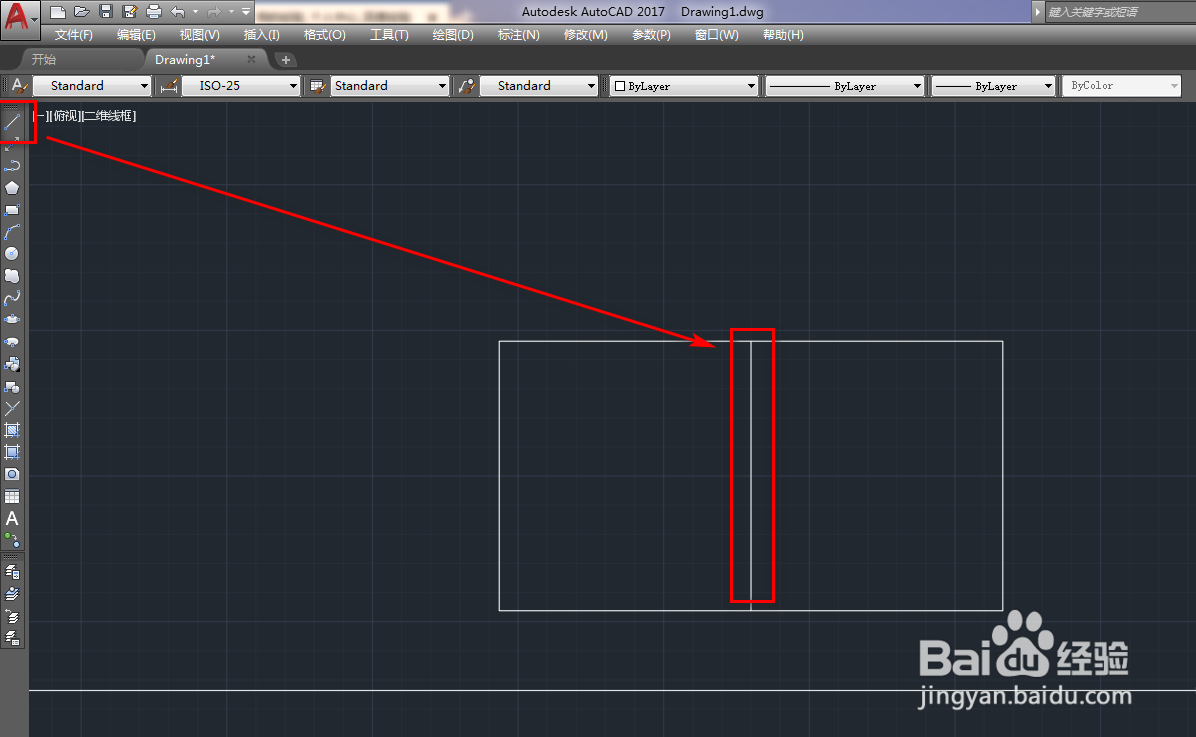
3、使用直线工具,以上方一条的中垂线的中点为起点绘制一条辅助线,如下图。

4、以下方中垂线为直径,使用圆工具绘制一个圆,如下图。
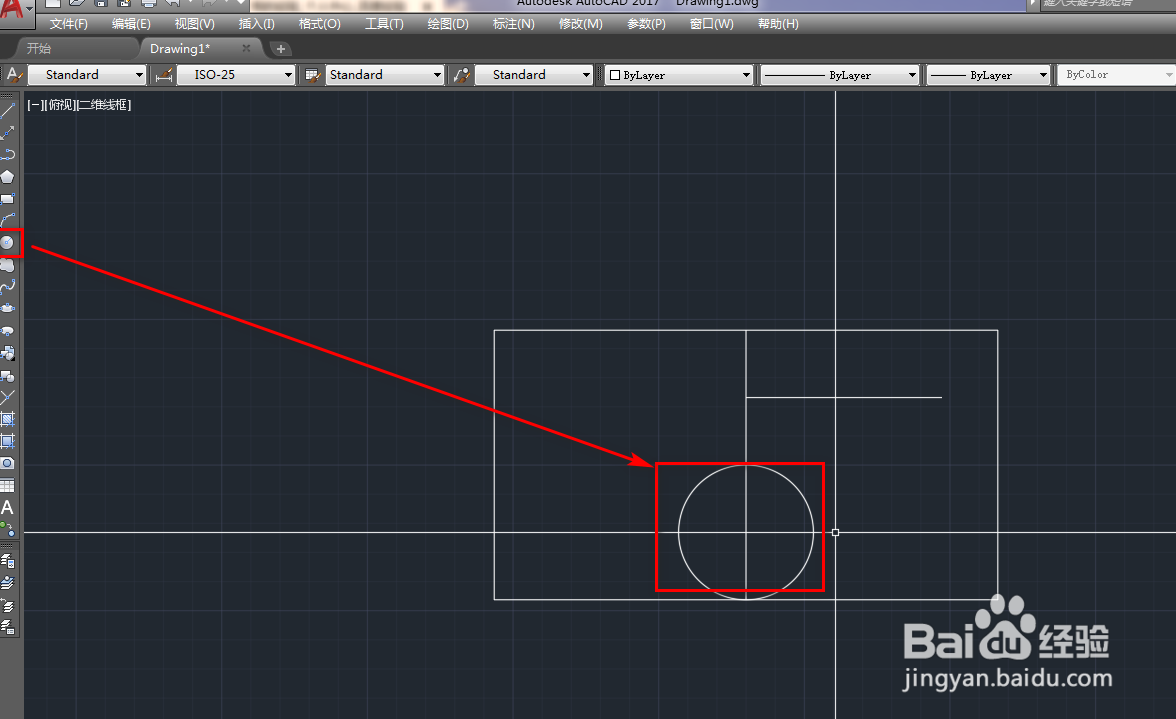
5、经过圆心绘制一条辅助线,如下图。

6、使用修剪工具,修剪掉下半圆和上方中垂线的上半段,如下图。
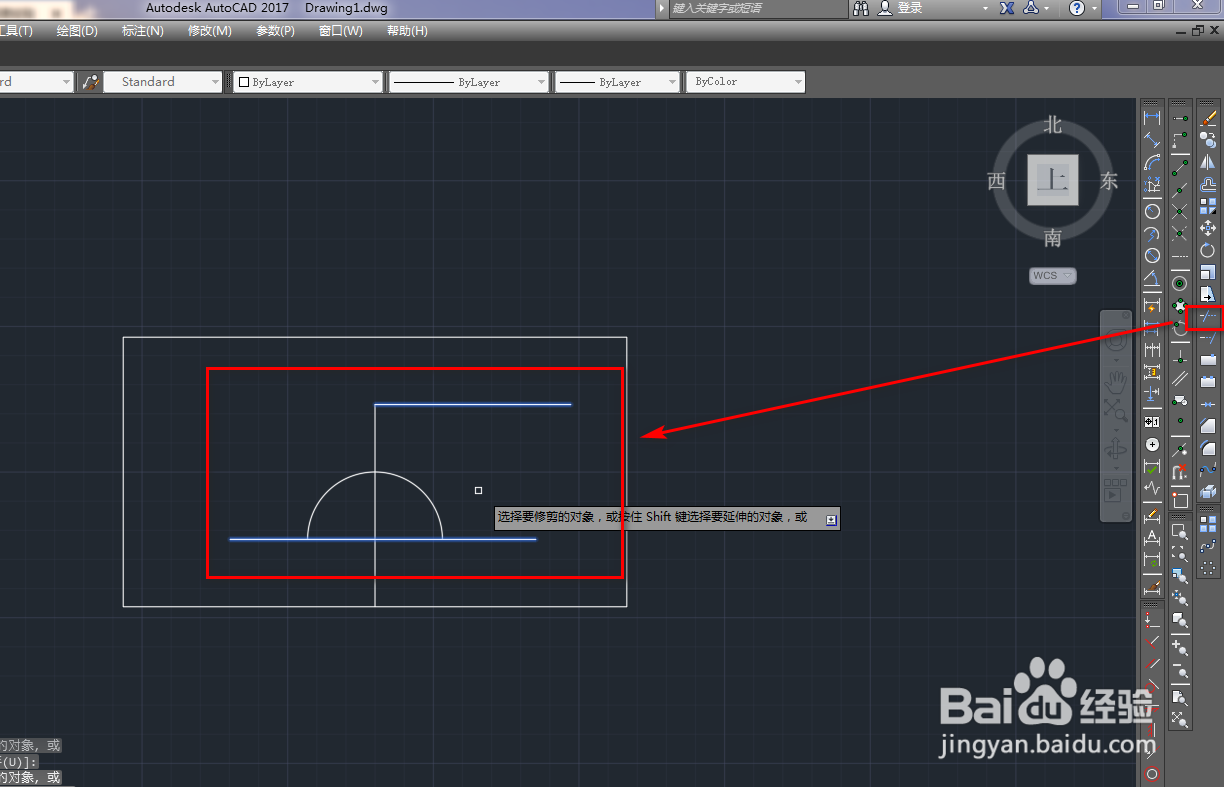
7、选中多余的线段,使用删除工具将其删除,如下图。
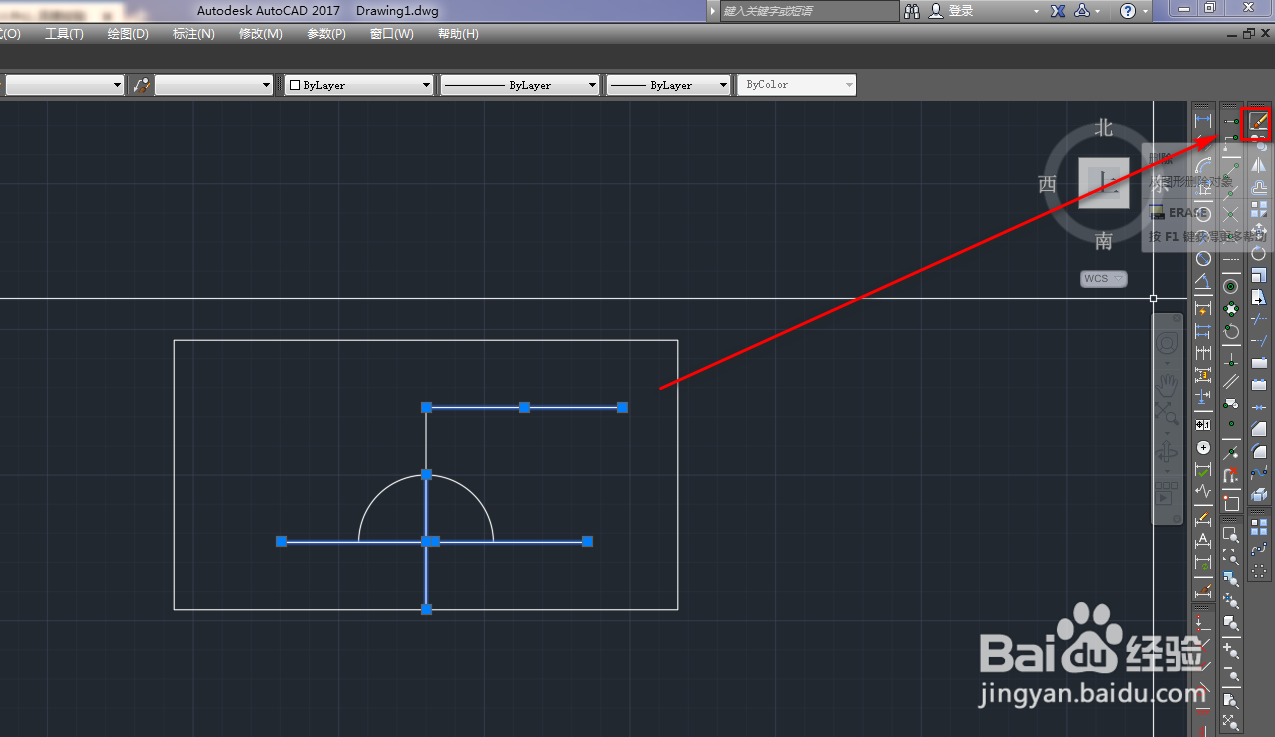
8、这样,我们就完成了窑图块的绘制,如下图。

